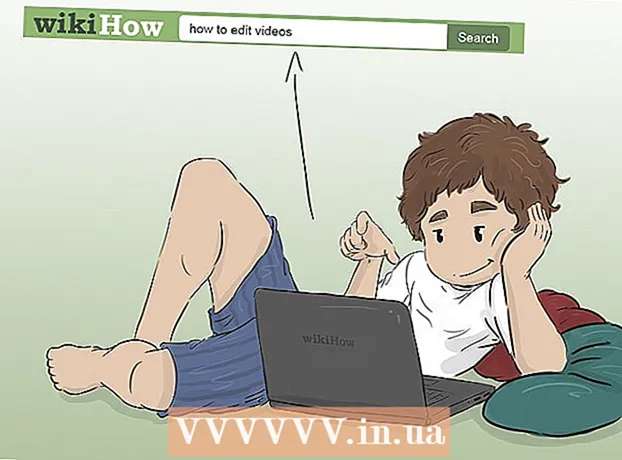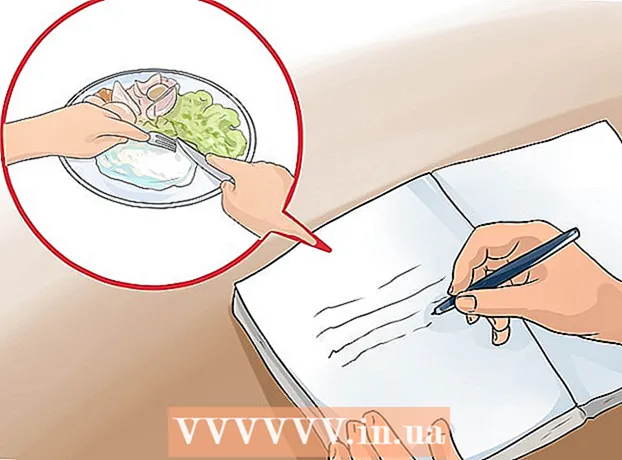Autor:
Robert Simon
Erstelldatum:
21 Juni 2021
Aktualisierungsdatum:
1 Juli 2024

Inhalt
In diesem Wiki erfahren Sie, wie Sie automatische Popups (auch als Popups bezeichnet) auf Mobiltelefonen oder Browsern blockieren. Sie können Popups in den Einstellungen von Google Chrome, Firefox, Microsoft Edge, Internet Explorer und Safari blockieren. Wenn es nicht ausreicht, nur die Popup-Blockierung zu aktivieren, können Sie zusätzliche Erweiterungen installieren, um Anzeigen in Ihrem Browser zu blockieren.
Schritte
Methode 1 von 9: Google Chrome auf einem Computer
. Es ist ein rotes, gelbes, grünes und blaues App-Symbol.
am oberen Rand des Menüs. Nachdem Sie darauf geklickt haben, wird es grau

. Daher blockiert Chrome die meisten automatischen Popup-Anzeigen der Website.- Wenn ein grauer Schalter verfügbar ist, blockiert Chrome Popups.
- Sie können Popups von verschiedenen Websites blockieren, indem Sie auf klicken Hinzufügen (Hinzufügen) unter dem Abschnitt "Blockiert" des Menüs und geben Sie die URL der Seite ein, für die Sie den Inhalt blockieren möchten.
- Klicken Sie auf, um Popups von bestimmten Websites zuzulassen ermöglichen (Zulassen) Geben Sie dann die URL der Seite ein, auf der das Popup angezeigt werden soll.
Methode 2 von 9: Chrome auf dem Telefon
- Öffnen Sie Chrome

. Tippen Sie auf das Chrome-App-Symbol mit einer roten, gelben, grünen und blauen Kugel. - Klicken Sie auf die Bildschaltfläche ⋮ in der oberen rechten Ecke des Bildschirms. Ein Dropdown-Menü wird angezeigt.
- Klicken die Einstellungen am unteren Rand des Dropdown-Menüs.
- Klicken Inhaltseinstellungen in der Nähe der Mitte der Seite "Einstellungen".
- Tippen Sie unter Android auf Seiteneinstellungen (Seite installieren).
- Klicken Popups blockieren (Popups blockieren) am oberen Bildschirmrand.
- Tippen Sie unter Android auf Popups in der Nähe des unteren Bildschirms.
- Klicken Sie oben auf dem Bildschirm auf den weißen Schalter "Popups blockieren", um ihn blau zu färben. Automatische Popups werden blockiert.
- Tippen Sie unter Android auf den farbigen Schalter "Popups"

Wenn Sie ausgegraut sind, wird das Popup deaktiviert.
- Tippen Sie unter Android auf den farbigen Schalter "Popups"
Methode 3 von 9: Firefox auf dem Desktop
Um es grün zu machen, blockiert Firefox die meisten Popups. Werbung
Methode 5 von 9: Firefox unter Android
- Öffnen Sie Firefox. Klicken Sie auf das Firefox-Anwendungssymbol, wobei der orangefarbene Fuchs um die blaue Kugel gewickelt ist.
- Klicken Sie oben im Firefox-Bildschirm auf die Suchleiste.
- Gehen Sie zur Konfigurationsseite. Importieren about: config dann klick Suche (Suche) gut ⏎ Zurück auf der Tastatur.
- Wenn sich etwas in der Suchleiste befindet, löschen Sie es, bevor Sie es eingeben about: config.
- Tippen Sie oben auf dem Bildschirm auf das Textfeld "Suchen" unter der Suchleiste.
- Finden Sie Popup-Blocker. Importieren dom.disable_open_during_load und warten Sie auf die Option dom.disable_open_during_load erscheinen.
- Wählen Sie einen Popupblocker. Klicken Sie auf den Artikel dom.disable_open_during_load weiter ausbauen. Auf der linken Seite des Bildschirms sollte der Status eines Popup-Blockers (normalerweise "true") angezeigt werden.
- Wenn der Status "false" lautet, blockiert der Firefox-Browser derzeit Anzeigen.
- Klicken Umschalten in der unteren rechten Ecke des Popup-Blocker-Bereichs. Der Status des Popup-Blockers ändert sich von "true" in "false", was bedeutet, dass der Popup-Blocker aktiv ist.
- Selbst wenn der Popup-Blocker aktiviert ist, werden nicht alle Popups blockiert.
Methode 6 von 9: Microsoft Edge
um es grün zu machen
. Edge blockiert viele Internet-Popups. Werbung
Methode 7 von 9: Internet Explorer
- Öffnen Sie den Internet Explorer. Es hat ein hellblaues "e" -Symbol mit einem gelben Streifen.
- Klicken Sie auf Einstellungen
. Dieser zahnradförmige Knopf befindet sich in der oberen rechten Ecke des Fensters. Ein Dropdown-Menü wird angezeigt.
. Klicken Sie auf das App-Symbol Einstellungen mit dem Zahnrad im grauen Rahmen.
- Scrollen Sie nach unten und klicken Sie auf Safari in der Nähe der Mitte der Seite "Einstellungen".
- Scrollen Sie zum Abschnitt "ALLGEMEINES" in der Nähe der Mitte der Safari-Seite.
- Klicken Sie auf den weißen Schalter "Popups blockieren"
befindet sich im Abschnitt "ALLGEMEINES". Wenn es grün wird
Dies bedeutet, dass der Safari-Browser Ihres iPhones Popups blockiert.
- Wenn der Schalter grün ist, blockiert Safari das Popup.
Rat
- Für einige Seiten ist die Berechtigung zum Öffnen von Popups erforderlich, wenn der Popupblocker aktiviert ist (wenn Sie beispielsweise versuchen, ein verknüpftes Bild zu öffnen).
Warnung
- Durch Deaktivieren von Popups wird verhindert, dass Sie bestimmte Links öffnen oder Benachrichtigungen von bestimmten Websites erhalten.